|
如果我们想在我们的元素中的某个特定的角上应用此属性,我们可以单独的指定每个角: 1
2
3
4
5
6
7
8
9
10
11
12
13
14 | div {
-moz-border-radius-topright : 6px ;
-moz-border-radius-topleft : 6px ;
-moz-border-radius-bottomright : 6px ;
-moz-border-radius-bottomleft : 6px ;
-webkit-border-top-right-radius : 6px ;
-webkit-border-top-left-radius : 6px ;
-webkit-border-bottom-right-radius : 6px ;
-webkit-border-bottom-left-radius : 6px ;
border-top-right-radius : 6px ;
border-top-left-radius : 6px ;
border-bottom-right-radius : 6px ;
border-bottom-left-radius : 6px ;
}
|
浏览器支持: border-radius只有所有版本的IE浏览器和Opera不支持,Webkit和Gecko核心的浏览器都支持。 扩展阅读:- border-radius: W3C Working Draft
- Border-radius: create rounded corners with CSS! — CSS3.info
- Introduction to CSS3, Part 2: Borders
- An Ode to border-radius
- CSS3 Border-Radius and Rounded Corners
- 9. 边框图片
border-image 属性允许你在元素的边框上设定图片, 让你从通常的solid, dotted 和其它边框样式中解放出来。该属性给设计师一个更好的工具,用它可以方便的定义设计元素的边框样式,比background-image 属性(对高级设计来说) 或枯燥的默认边框样式更好用。我们也可以明确的定义一个边框可以被如何缩放或平铺。 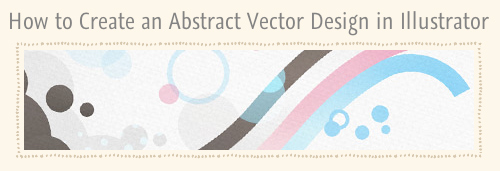
SpoonGraphics 博客为它的图片边框使用了border-image 属性。1
2
3
4
5
6 | #content .post img {
border : 6px solid #f2e6d1 ;
-webkit-border-image : url ( main-border.png ) 6 repeat ;
-moz-border-image : url ( main-border.png ) 6 repeat ;
border-image : url ( main-border.png ) 6 repeat ;
}
|
要想定义border-image,我们必须指定图片地址,图片的那部分将被剪切并用于元素的每一个边上,以及图片是否被缩放或平铺。 为了制作一个使用下面的图片作为边框的div ,我们应该使用下面的代码(我们将为这个例子添加Opera 和Konqueror 支持): 1
2
3
4
5
6
7
8 | div {
border-width : 18px 25px 25px 18px ;
-webkit-border-image : url ( example.png ) 18 25 25 18 stretch stretch ;
-moz-border-image : url ( example.png ) 18 25 25 18 stretch stretch ;
-o-border-image : url ( example.png ) 18 25 25 18 stretch stretch ;
-khtml-border-image : url ( example.png ) 18 25 25 18 stretch stretch ;
border-image : url ( example.png ) 18 25 25 18 stretch stretch ;
}
|
该属性的最后一个值可以是stretch (默认), round (只有一个平铺了整数倍的图片被填充在允许的地方) 或repeat。在我们的例子中,上下左右边框图片被拉伸。如果我们只想顶部和底部边框被拉伸,我们可以使用下面的CSS: 1
2
3
4 | div {
(... )
border-image : url ( example.png ) 18 25 25 18 stretch repeat ;
}
|
我们可以可以单独的指定每一个角,如果我们想为每一个角使用不同的图片: 1
2
3
4
5
6
7
8
9
10 | div {
border-top-image : url ( example.png ) 5 5 stretch ;
border-right-image : url ( example.png ) 5 5 stretch ;
border-bottom-image : url ( example.png ) 5 5 stretch ;
border-left-image : url ( example.png ) 5 5 stretch ;
border-top-left-image : url ( example.png ) 5 5 stretch ;
border-top-right-image : url ( example.png ) 5 5 stretch ;
border-bottom-left-image : url ( example.png ) 5 5 stretch ;
border-bottom-right-image : url ( example.png ) 5 5 stretch ;
}
|
如果浏览器不支持border-image 属性,它将无视这些属性,并只应用定义的其它边框属性,比如border-width 和border-color. 浏览器支持: border-image 目前只有Webkit核心浏览器支持。不太确定Firefox的下一个版本是否支持。 扩展阅读:10. 盒阴影box-shadow 属性可以对HTML元素添加阴影 而不用额外的标签或背景图片。类似text-shadow 属性,它增强设计的细节;而且因为它不影响内容的可读性,随意他可以是增加那种额外感觉/效果的一种很好的方法。 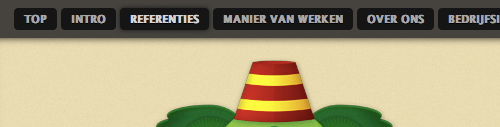
10to1 为它的导航北京和hover状态使用了box-shadow 属性.
10to1 为其导航区域增加的一个简单的阴影并将该属性应用于导航链接的hover效果: 1
2
3
4
5
6
7
8
9 | #navigation {
-webkit-box-shadow : 10px #000 ;
-moz-box-shadow : 10px #000 ;
}
#navigation li a :hover ,
#navigation li a :focus {
-webkit-box-shadow : 5px #111 ;
-moz-box-shadow : 5px #111 ;
}
|
box-shadow属性可以用多个值:水平偏移、垂直偏移、模糊半径、伸展半径和阴影颜色。水平和垂直偏移和阴影色使用的最多。 在一个div上应用红色阴影,右边和下边偏移4px,无模糊,我们可以使用下面的代码: 1
2
3
4
5 | div {
-moz-box-shadow : 4px 4px #f00 ;
-webkit-box-shadow : 4px 4px #f00 ;
box-shadow : 4px 4px #f00 ;
}
|
浏览器支持: box-shadow目前只有Webkit核心浏览器支持,但是即将发布的Firefox 3.5 也将提供很好的支持。 扩展阅读:
|  /1
/1 
 |侵权投诉|广告报价|手机版|小黑屋|西部数码代理|飘仙建站论坛
( 豫ICP备2022021143号-1 )
|侵权投诉|广告报价|手机版|小黑屋|西部数码代理|飘仙建站论坛
( 豫ICP备2022021143号-1 )